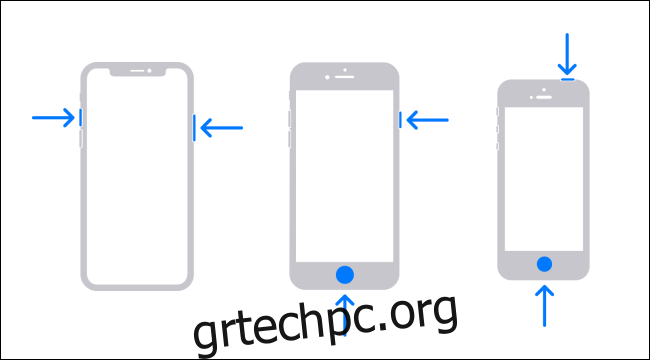Εάν συνεχίζουν να εμφανίζονται μικροσκοπικές εικόνες στη γωνία της οθόνης του iPhone σας ή συνεχίζετε να βρίσκετε περίεργες φωτογραφίες στη βιβλιοθήκη φωτογραφιών, πιθανότατα τραβάτε κατά λάθος στιγμιότυπα οθόνης. Για να αποφύγετε αυτό το πρόβλημα στο μέλλον, είναι σημαντικό να γνωρίζετε πώς λειτουργούν τα στιγμιότυπα οθόνης.
Πίνακας περιεχομένων
Πώς ενεργοποιούνται τα στιγμιότυπα οθόνης
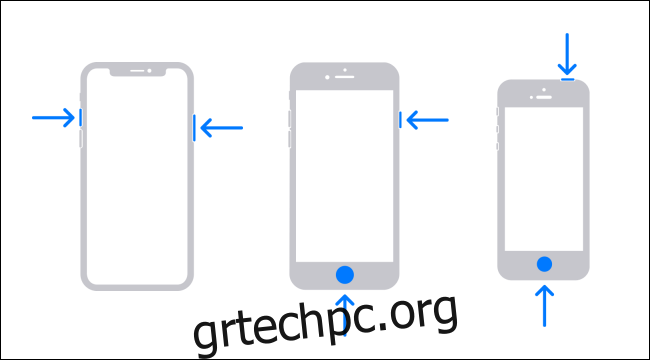
Για να τραβήξετε ένα στιγμιότυπο οθόνης σε ένα iPhone, πρέπει να πατήσετε έναν συνδυασμό φυσικών κουμπιών στη συσκευή. Δείτε πώς γίνεται σε κάθε γενιά:
iPhone X ή μεταγενέστερο: Ταυτόχρονα πατήστε παρατεταμένα τα κουμπιά Side και Volume Up για λίγο.
iPhone με κουμπί Home και Side: Ταυτόχρονα πατήστε παρατεταμένα τα κουμπιά Home και Side για λίγο.
iPhone με κουμπί Home και Top: Ταυτόχρονα πατήστε παρατεταμένα τα κουμπιά Home και Top για λίγο.
Εάν πατήσετε κατά λάθος κάποιον από αυτούς τους συνδυασμούς, θα λάβετε ένα στιγμιότυπο οθόνης. Συμβαίνει πιο συχνά σε iPhone χωρίς κουμπί Home. Αυτό συμβαίνει επειδή τα δύο κουμπιά σκανδάλης είναι πιο πιθανό να πατηθούν όταν το iPhone σας βρίσκεται στην τσέπη σας, κροταλίζει στην τσάντα σας ή όταν το πιάνετε.
Μπορείτε να δοκιμάσετε να ρυθμίσετε τη λαβή σας για να αποφύγετε το ταυτόχρονο πάτημα και των δύο κουμπιών. Δυστυχώς, από το iOS 13, δεν μπορείτε να απενεργοποιήσετε τα στιγμιότυπα οθόνης.
Ωστόσο, υπάρχει μια λύση.
Πώς το iOS 12 βοηθά στην αποτροπή τυχαίων στιγμιότυπων οθόνης
Για να αποφύγετε τυχαία στιγμιότυπα οθόνης σε iPhone χωρίς κουμπιά Home (όπως το iPhone X), η Apple εισήγαγε μια λειτουργία στο iOS 12 που επιτρέπει στιγμιότυπα οθόνης μόνο όταν η οθόνη είναι αναμμένη. Αυτό μειώνει δραστικά τον αριθμό των τυχαίων στιγμιότυπων οθόνης.
Για να βεβαιωθείτε ότι χρησιμοποιείτε την πιο πρόσφατη έκδοση του iOS στο iPhone σας, ανοίξτε τις “Ρυθμίσεις” και, στη συνέχεια, μεταβείτε στο Γενικά > Ενημέρωση λογισμικού. Εγκαταστήστε τυχόν διαθέσιμες ενημερώσεις για τη συσκευή σας. Εάν έχετε ένα παλαιότερο iPhone που δεν μπορεί να τρέξει το iOS 12, θα πρέπει να κάνετε αναβάθμιση σε νεότερο iPhone για να αποκτήσετε πρόσβαση σε αυτήν τη δυνατότητα.
Πώς το “Raise to Wake” μπορεί να εμποδίσει
Ακόμα κι αν το iPhone σας εκτελεί iOS 12 ή νεότερη έκδοση, μπορείτε να ενεργοποιήσετε κατά λάθος μια λειτουργία που ονομάζεται “Raise to Wake” και να πατήσετε τα κουμπιά του στιγμιότυπου οθόνης. Το “Raise to Wake” βγάζει το iPhone σας από την κατάσταση αναστολής λειτουργίας κάθε φορά που το σηκώνετε φυσικά.
Ωστόσο, μπορείτε να απενεργοποιήσετε αυτήν τη δυνατότητα, αν θέλετε. Για να το κάνετε αυτό, ανοίξτε τις “Ρυθμίσεις” και μεταβείτε στο “Οθόνη και Φωτεινότητα”. Σύρετε προς τα κάτω και, στη συνέχεια, απενεργοποιήστε την επιλογή “Αύξηση για αφύπνιση”.
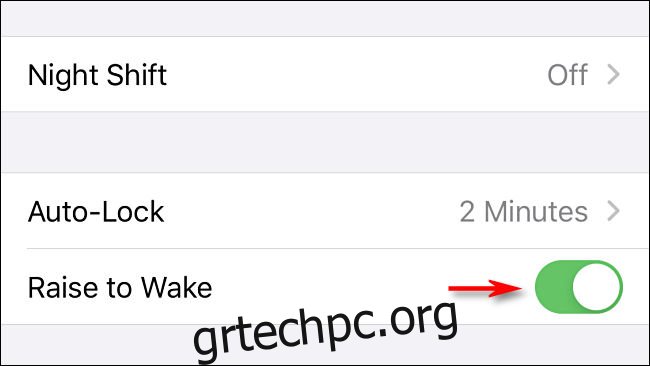
Μόλις απενεργοποιηθεί, η συσκευή σας δεν θα αφυπνίζεται πλέον όταν τη σηκώνετε, επομένως δεν θα μπορεί να τραβήξει τόσα τυχαία στιγμιότυπα οθόνης.
Δοκιμάστε μια διαφορετική θήκη για iPhone
Ορισμένες θήκες iPhone καλύπτουν τα πλαϊνά κουμπιά με ένα σκληρό υλικό που μπορεί να κάνει το πάτημά τους πιο δύσκολο. Άλλες θήκες κρύβουν αυτά τα κουμπιά σε εσοχές, κάνοντας το πάτημά τους ακόμα πιο δύσκολο. Συνήθως, αυτό μπορεί να είναι πρόβλημα, αλλά θα μπορούσε επίσης να αποτρέψει τυχαία στιγμιότυπα οθόνης.
Εάν αποφασίσετε να ακολουθήσετε αυτήν τη διαδρομή, ψωνίστε για μια καλή θήκη που ταιριάζει στη συσκευή σας—και φροντίστε να διαβάσετε τις κριτικές!
Εάν εμφανιστεί ξανά ένα στιγμιότυπο οθόνης, απλώς σύρετέ το προς τα αριστερά για να το αφαιρέσετε από την οθόνη του iPhone σας και να φύγει από τη μέση.